Come creare un logo gratis
Sei in una “fase” particolarmente creativa della tua vita e, per questo motivo, hai deciso di sfruttare questo momento dando sfogo alla tua fantasia avventurandoti nel mondo del graphic design. Quello che ti piacerebbe fare, nello specifico, è diventare un bravo disegnatore di loghi. Anche se passare dall'essere un grafico amatore a un grafico professionista richiede tantissimo studio, sforzi e, quindi, anche tanto tempo, non devi affatto scoraggiarti: con la giusta dose di impegno e pazienza, unita alla tua buona creatività, riuscirai sicuramente nell'intento.
Tramite questa guida su come creare un logo gratis, puoi iniziare a prendere dimestichezza con alcune soluzioni utili per realizzare lavori grafici senza troppe pretese. Alcuni di questi possono essere utilizzati anche in ambito professionale ma, ovviamente, averli semplicemente installati sul tuo computer non ti renderà un grafico professionista: per quello occorre tanta pratica, come ti dicevo poc'anzi.
Se sei desideroso di provare queste soluzioni, mettiti bello comodo e prenditi tutto il tempo che ti occorre per concentrarti sulla lettura di questo tutorial, avendo cura di seguire passo-passo le mie “dritte” in relazione all'utilizzo delle soluzioni grafiche proposte qui sotto. Sono sicuro che, terminata la lettura della guida, non avrai problemi a realizzare loghi tramite queste. Ti auguro buona lettura e, soprattutto, buon divertimento!
Indice
Come creare un logo gratis personalizzato
Andiamo, quindi, a vedere come creare un logo gratis personalizzato sfruttando servizi online e programmi adatti a questo scopo. Vedi quale tra queste soluzioni può fare al caso tuo e utilizzale aiutandoti con le mie indicazioni.
Canva (Online/Android/iOS/iPadOS)
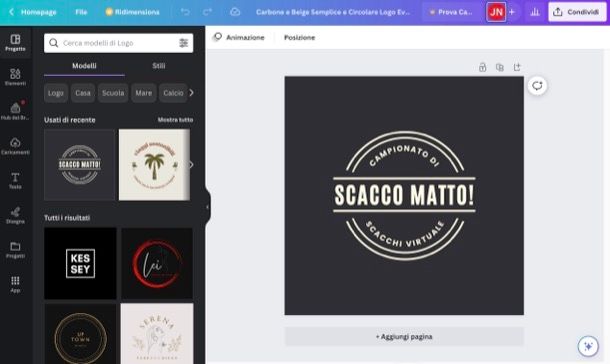
La prima soluzione che ti invito a provare per realizzare gratis il tuo logo personalizzato è un'applicazione Web compatibile con tutti i principali browser e disponibile (eventualmente) anche come app per Android (disponibile anche su store alternativi, per i device senza servizi Google), qualora il tuo dispositivo sia senza Play Store) e iOS/iPadOS. Sto parlando di Canva che, come forse già saprai, è una piattaforma specializzata nell'elaborazione di lavori grafici di vario genere.
Prima di illustrartene il funzionamento, ci tengo a dirti che il suo utilizzo è gratis ma che, l'accesso alle sue funzioni complete (come l'esportazione di file con sfondo trasparente), è precluso a chi non ha sottoscritto l'abbonamento alla sua versione a pagamento, che ha un prezzo di partenza di 109,99 euro/anno, dopo una prova gratuita di 30 giorni.
Per realizzare loghi con Canva, recati innanzitutto sulla sua pagina principale e provvedi a registrarti con la tua email, con il tuo account Google, Facebook, Apple o Microsoft, cliccando sui pulsanti appositi e seguendo le indicazioni che compaiono a schermo.
A registrazione avvenuta, digita la parola chiave “logo” nella barra di ricerca posta nella parte superiore della pagina e seleziona uno dei risultati tra quelli proposti (es. Logo per abbigliamento, Logo cerchio, etc.).
Successivamente, seleziona il modello di tuo interesse e aprilo nell'editor di Canva cliccando sul bottone Personalizza questo modello.
Adesso, tramite i pulsanti posti sulla barra laterale a sinistra, vai a inserire elementi, caricamenti e testo aggiuntivo nel progetto; per modificare elementi grafici già presenti nel template, invece, fai clic su ciascuno di essi e, di volta in volta, agisci su questi modificandoli tramite i menu, i campi di testo e i bottoni che ti vengono proposti a schermo.
Tanto per intenderci, se devi personalizzare una scritta, dopo aver fatto doppio clic sul campo di testo che la contiene, digita la parola o la frase sostitutiva ed eventualmente modifica il carattere, le sue dimensioni, il colore, l'opacità, e quant'altro, sfruttando i bottoni e i menu in alto.
Quando avrai agito sul logo fino al punto di ottenere il risultato desiderato, fai clic sul pulsante Condividi situato nell'angolo in alto a destra della pagina, clicca sul bottone Scarica, seleziona il formato di esportazione che preferisci (es. PNG, JPG o PDF), scegliendolo dal menu apposito, e fai clic sul pulsante Scarica. Non è stato difficile, vero?
Inkscape (Windows/macOS/Linux)

Passiamo, ora, a una soluzione che consente di creare un logo personalizzato gratis senza registrazione. Mi sto riferendo a Inkscape, celeberrimo programma di grafica vettoriale professionale, che include tutti i tool necessari per realizzare loghi di qualità. Ha un'interfaccia che, di primo acchito, può sembrare complessa e articolata, ma che comprende strumenti avanzati facilmente utilizzabili grazie a una buona disposizione degli stessi all'interno della UI.
Per avvalerti di Inkscape, devi innanzitutto scaricare il programma dal suo sito ufficiale: se dovessi avere difficoltà, puoi aiutarti con le indicazioni che ti ho fornito nell'approfondimento appena linkato.
Successivamente, avvaliti di tutte le sue caratteristiche, funzioni e strumenti utili per la realizzazione del tuo logo personalizzato: la barra degli strumenti posta sulla sinistra, per esempio, contiene i tool di disegno integrati nel programma; nella barra superiore ci sono i bottoni che forniscono l'accesso ad alcune funzioni rapide del programma e contengono i suoi vari menu; nella parte inferiore c'è la tavolozza dei colori da cui scegliere le cromie del tuo logo; al centro, invece, c'è l'area di lavoro vera e propria.
Ora che ti sei un attimo raccapezzato sulla disposizione degli elementi nell'interfaccia di Inkscape, passiamo all'azione e iniziamo a usare insieme il programma.
Nell'andare ad aggiungere i vari elementi al tuo progetto, ricordati di lavorare per livelli: è il modo più ordinato e comodo per organizzare al meglio il lavoro. Per inserire un livello, basta andare nel menu Livello > Aggiungi livello, fornire il nome del livello nel campo di testo apertosi, definire il suo posizionamento dal relativo menu a tendina (es. Sopra l'attuale, Sotto l'attuale, e così via) e premere sul bottone Aggiungi.
Per disegnare un elemento, seleziona uno strumento dalla toolbar collocata a sinistra(es. Crea rettangoli e quadrati, Crea cerchi ellissi e archi, Crea stelle e poligoni, etc.) e disegna la forma “base” del logo nell'area di lavoro posta al centro.
In base a come intendi impostare il tuo lavoro e all'effetto che vuoi ottenere, aggiungi linee, linee calligrafiche ed eventualmente pennellate tramite i tool Disegna tracciati e linee dritte, Disegna linee a mano libera e Crea linee calligrafiche o pennellate.
Avvalendoti degli strumenti di selezione, poi, seleziona, sposta ed eventualmente ridimensiona gli elementi aggiunti nel tuo progetto, ad esempio usando gli strumenti Seleziona e trasforma gli oggetti, Modifica tracciati dai nodi, etc.
Per andare a modificare il colore di un elemento grafico, poi, selezionalo e, serviti della tavolozza dei colori (in fondo), per conferirgli la variante cromatica che più gradisci facendo clic destro su di esso e selezionando la voce Riempimento e contorni dal menu che ti viene mostrato.
Dopodiché clicca sulla scheda relativa a ciò che intendi modificare nello specifico (es. Colore contorno), scegli uno dei colori tra quelli a disposizione cliccando su uno dei quadratini posti all'interno del riquadro e, avvalendoti degli appositi indicatori che vedi sullo schermo, vai ad agire sulla sua sfocatura e opacità. Dopodiché clicca sulla (x) (in alto a destra).
Quando sarai contento del risultato raggiunto, apri il menu File, seleziona la voce Salva come… e provvedi a scegliere il nome da dare al tuo progetto, la posizione in cui salvarlo e il formato di esportazione (es. SVG), per poi andarlo a salvare cliccando sul bottone apposito.
Ci sarebbe tanto, tantissimo altro da dire su Inkscape: per questo ti esorto a leggere con attenzione la mia guida su come usare Inkscape. Mi raccomando: dagli almeno un'occhiata!
Altre soluzioni utili per creare un logo gratis personalizzato

Concludo l'articolo menzionandoti altre soluzioni utili per creare un logo gratis personalizzato. Vedi tu quale di queste può fare al caso tuo.
- Adobe Illustrator (Windows/macOS) — è il software di grafica vettoriale per eccellenza: non si discute! Purtroppo è utilizzabile gratis solo per 7 giorni, ma ho deciso di includerlo nella guida qualora volessi provare la sua demo e poi decidere il da farsi. Dopo la trial costa 24,39 euro. Maggiori info qui.
- GIMP (Windows/macOS/Linux) — pur non essendo un software di grafica vettoriale, può essere utilizzato tranquillamente anche per non è un software per creare loghi (come ti ho mostrato in quest'altra guida). Se non hai troppe pretese e non hai l'esigenza di eseguire lavori professionali, puoi farci un pensierino.
- Design Mantic (Online) — è un'altra applicazione Web pensata per realizzare loghi partendo da vari esempi: ci tengo a precisare, però, che è gratis solo la personalizzazione del logo, in quanto per esportarlo bisogna pagare (di solito il prezzo si aggira su qualche decina di dollari).

Autore
Salvatore Aranzulla
Salvatore Aranzulla è il blogger e divulgatore informatico più letto in Italia. Noto per aver scoperto delle vulnerabilità nei siti di Google e Microsoft. Collabora con riviste di informatica e ha curato la rubrica tecnologica del quotidiano Il Messaggero. È il fondatore di Aranzulla.it, uno dei trenta siti più visitati d'Italia, nel quale risponde con semplicità a migliaia di dubbi di tipo informatico. Ha pubblicato per Mondadori e Mondadori Informatica.






